Z-Cron, beskrevet som en oppgave og backup scheduler dens utvikler, er en oppgave planlegging program for Microsoft Windows-enheter.
Programmet kopier en del av Cron-system som du kanskje er kjent fra GNU/Linux verden allerede. Det gir deg god kontroll over oppgaver på systemet, for eksempel ved å definere når og hvor ofte de kjører.
Z-Cron-installasjon har ingen overraskelser, men du kan bli bedt om å peke programmet til manglende filen avhengigheter. Jeg ble bedt om å installere en av de myriader Microsoft Runtimes selv (en Microsoft Visual C Redistributable), og du kan bli bedt om å gjøre det samme.
Du kan installere programmet på Windows Server, så vel. Hjelp-filen nevner Windows 2000-eller 2003-bare skjønt).
Z-Cron: oppgave planlegging for Windows

Det viktigste grensesnittet viser ulike program funksjoner på venstre, og den faktiske oppgaver som har blitt satt opp av brukeren allerede på høyre side. Høyre-grensesnitt er tom på første start om.
Oppgaven kan du opprette en ny oppgave eller redigere eksisterende. Dagens ikonet kan være nyttig, så det viser en liste over alle oppgaver som er planlagt å kjøre på dagen. Skrivebordet viser skrivebordet, og loggfil en aktivitet logg som du kan skrive ut, lagre eller sende dem.
Å sette opp en oppgave
Å sette opp en oppgave i Z-Crone er ganske enkel. Traff oppgave-knappen i programmets viktigste grensesnitt for å starte prosessen. Dette åpner oppgave etableringen vinduet som du bruker til å definere oppgaven.
Vinduet skiller konfigurasjonen i tre kategorier Z-Cron Oppgave Scheduler og Kjøre Så Innstillinger. De to første inneholder obligatoriske innstillinger, den tredje er valgfritt.
Z-Cron Oppgave kategorien brukes til å definere oppgaven som du vil kjøre automatisk på systemet. Du må tilordne en etikett en unik ID til oppgaven, til en etikett, og hvis du vil ha en beskrivelse.
Oppgaven kan enten være programmer eller batch-filer som du ønsker å kjøre, eller en av de verktøy programmet leveres med. Disse verktøyene kommer i et bredt utvalg, fra å spille mp3 i en mappe for å slå av skjermen eller laster ned en fil fra Internett.
Om 50 eller så-verktøy som er tilgjengelig som du kan velge å kjøre. Noen interessante alternativer inkluderer:
- Koble til et VPN, eller koble fra én.
- Monitor et program.
- Slå av datamaskinen.
- Overvåke ulike tjenester og sensorer.
- Slå på elektroniske enheter via USB-porten.
- Flytte filer eller kataloger.
- Starte eller avslutte programmer.
- Slette gamle filer eller opprydding en katalog.
- Kontroller Internett-tilkoblingen

Når du har konfigurert den oppgaven som du vil kjøre på systemet ditt, må du bytte til planen-fanen for å konfigurere sin timeplan.
Programmet støtter dag og måned perioder, og du kan konfigurere den til å kjøre en gang per dag, eller flere ganger per dag på toppen av det.

Du kan kjøre en oppgave hver fem minutter for eksempel, kl 9:00 am på hver arbeidsdag, eller bi-ukentlig hjelp av planleggeren.
“Kjør som innstillinger-fanen gir deg alternativer for å kjøre oppgaven som en annen bruker. Du kan sette den til å kjøre som en annen bruker på den lokale PC-en, eller på en ekstern PC.
Valg for å teste konfigurasjonen er forutsatt at det så vel. I tillegg til den åpenbare fordelen av å kjøre oppgaver på eksterne datamaskiner, kan den brukes til å kjøre oppgaver med utvidede rettigheter for eksempel.
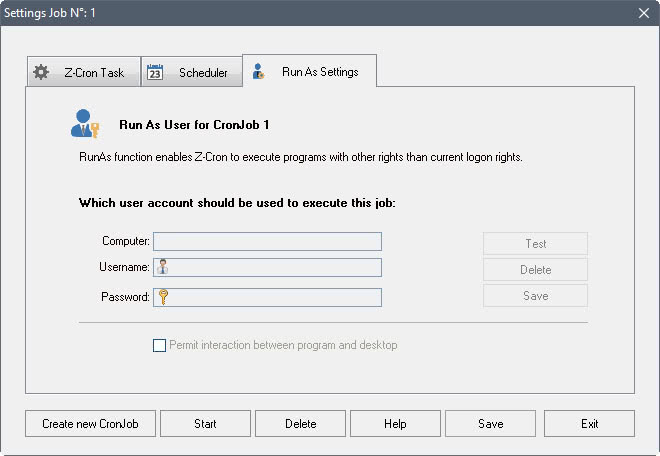
Når du er ferdig kan du klikke på lagre for å lagre oppgaven, eller på start for å starte det.
Program valg
Programmet alternativene er ganske omfattende. Noen oppgaver du kan kjøre stole på noen av innstillingene konfigureres. Du kan legge til e-post server informasjon, kan du konfigurere autostart og starte opp atferd, oppsett eksterne programmer som støtter det (for det meste fra samme utvikler, men også SysInternals Contig), eller til en midlertidig katalog for utpakking av zip-filer.
Du kan aktivere web-grensesnittet støtter det så godt, og sjekk hvilke nettverksenheter er online akkurat nå som programvaren kjører på.
Dommen
Z-Cron er en strømlinjeformet alternativ for — noe klumpete — Windows Task Scheduler. Mens Windows-brukere kan replikere de fleste av programmets funksjonalitet ved hjelp av Windows Task Scheduler, det meste av det som Z-Cron støtter er enklere å sette opp og konfigurere ved hjelp av programmet.
Nå er Du: har du planlegge oppgaver på din Windows-maskin?